知名度と信頼性の高い海外FXブローカー「XMTrading(エックスエム)の口座開設方法・手順」について画像付きでわかりやすく徹底解説します!
また、口座開設する際の注意点や口座開設できないときの原因・対処法も紹介しているので参考にしてください。
「海外FX業者だから口座開設は難しいかも?」と思うかもしれませんが、ご安心ください!
XMならしっかりと事前準備しておくことでわずか5分~10分ほどの短時間で口座開設が完了します。
さらに今なら、期間限定で新規口座開設ボーナス13,000円が受け取れます。
ボーナスだけを使えばリスクを抑えてXMTradingを始められますので、まだ口座をお持ちでない方はぜひこの機会に口座開設してボーナスを受け取りましょう!
口座開設前にXMの最新の口コミや評判をチェックしたい方は、以下の記事をご覧ください。

【事前確認】XMで口座開設する時の必要書類
「口座開設の手続きが面倒くさい。できるだけ早く口座開設を終わらせてボーナスが欲しい!」という方は、口座開設フォームを入力し始める前に必要書類を準備することをおすすめします。
XMで口座開設する場合、「身分証明書」と「住所確認書」の合計2種類の書類を提出しなければいけません。
- 身分証明書
- 住所確認書

XMTrading(エックスエム)で身分証明書・住所確認書として利用できる書類は、以下のとおりです。
- 運転免許証
- マイナンバーカード
- パスポート
- 外国人登録証・在留カード
- 特別永住者証明書
- 障害者手帳
- 健康保険証
- 住民票
- 印鑑登録証明書
- 公共料金請求書
- 固定電話・携帯電話料金請求書
- クレジットカード・銀行利用明細書
- 納税通知書
なお、身分証明書と住所確認書は、それぞれ別々の書類でなければいけません。
たとえば、身分証明書類として運転免許証を提出する場合、住所確認書類には運転免許証以外の書類を提出する必要があります。
XMTradingの口座を有効化してFX取引をスタートするためには、上記の書類を必ず提出しなければいけません。
ちなみに、新規口座開設ボーナスを受け取る場合も書類提出が必須です。
XMで口座開設する流れと条件

XMTrading(エックスエム)の口座開設方法・手順は次のとおりです。
XMの口座開設は上記わずか3ステップだけですぐに完了しますよ。
XMで口座開設する条件
XMTradingで口座を開設してFXトレードするためには以下の条件を満たす必要があります。
- 18歳以上
- 日本に居住している
- 身分証明書・住所確認書を提出できる
XMでリアル口座を開設できる年齢は「18歳以上」です。
また、XMTradingは日本在住者向けにサービスを提供するブローカーのため、日本以外に居住する人がXMTradingで口座開設することができないという注意点を把握しておきましょう。
- XMTrading・・・日本在住者向け
- XM.com・・・ヨーロッパ在住者向け
- XM Global・・・上記以外の海外在住者向け
日本在住ではない方は、XM.comもしくはXM Globalで口座開設手続きを行う必要があります。
加えて、XMTrading(エックスエム)で口座開設するためには、年齢や在住場所をしっかりと証明できる身分証明書・住所確認書の提出が必須です。
上記3つの条件を満たしている方であれば、XMで口座開設可能なのでご安心ください。
手順①:XMTradingプロフィールの登録をする
XMTradingプロフィールの作成手順
スマホを使ってXMのプロフィール登録ページを開くと、最初に以下画像のような画面が出てきます。
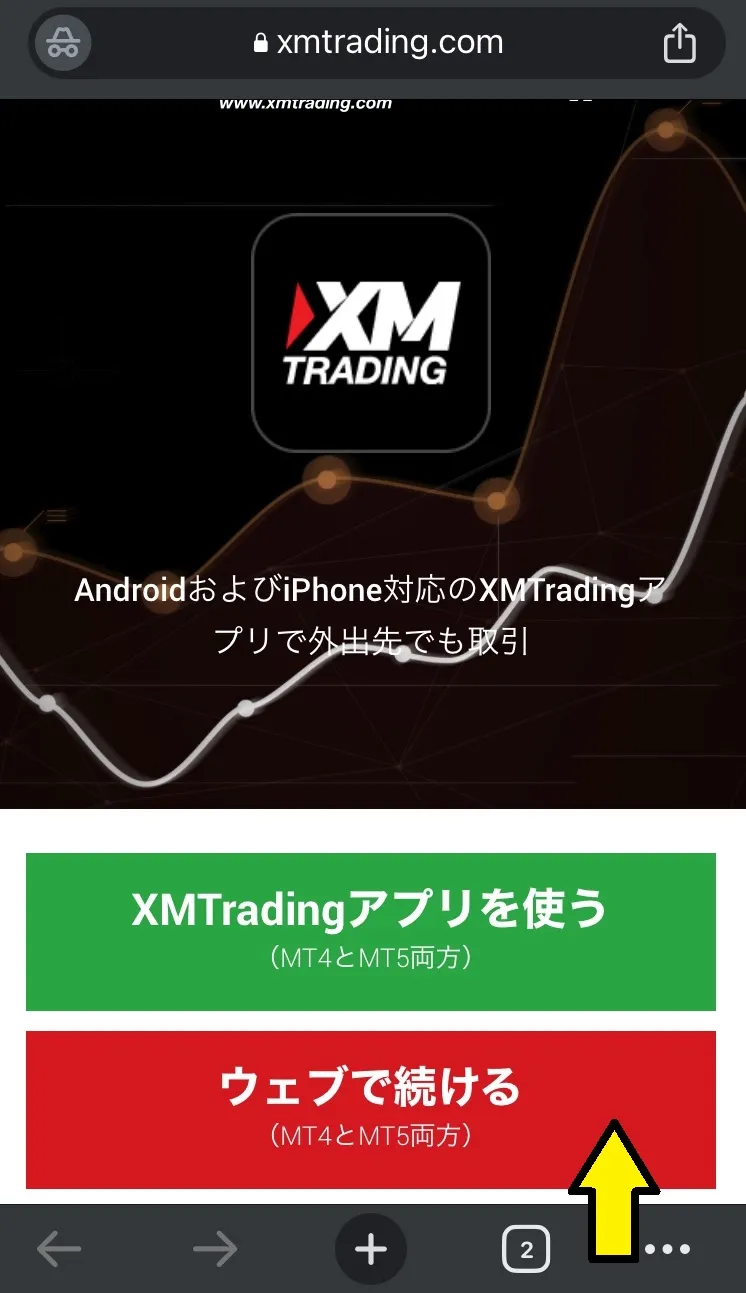
「XMTradingアプリを使う」「ウェブで続ける」のどちらを選択しても口座開設を行えますが、可能な限りスムーズに口座開設したいなら「ウェブで続ける」を選択してください。
「XMTradingアプリを使う」をタップすると、(まだアプリを持っていない場合)アプリのインストールを行う必要があり、時間がかかってしまいます。
プロフィール登録ページが開けたら、必要な項目を入力・選択していきましょう。
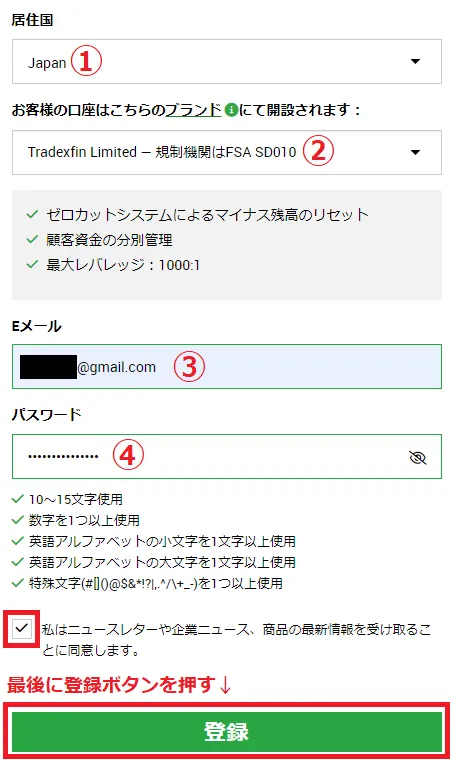
口座のブランドとは?
プロフィール登録のときに選択できる口座のブランドとは、運営会社及び規制機関の違いのことです。
XMTradingは「Tradefixin Limited」と「Fintrade Limited」という2つの会社が運営しており、それぞれ取得しているライセンスの種類も異なります。
なお、どちらのブランドを選んでもサービス内容や取引環境、安全性・信頼性に違いはありません。
ブランドについては、特に気にしなくてもOKです。
- 居住国:プルダウンメニューから居住国を選択
- お客様の口座はこちらのブランドにて~:特に変更の必要なし
- Eメール:登録に利用するメールアドレスを入力
- パスワード:プロフィールページ用のパスワードを作成して入力
ちなみに、パスワードは以下の条件を満たす必要があるので注意しましょう。
パスワードは以下の条件を満たしたものでなければ使用できません。
- 10~15文字使用
- 数字を1つ以上使用
- 英語アルファベットの小文字を1文字以上使用
- 英語アルファベットの大文字を1文字以上使用
- 特殊文字(#[]()@$&*!?|,.^/\+_-)を1つ以上使用
すべての項目の選択・入力が終わったら、「私はニュースレターや企業ニュース、商品の最新情報を受け取ることに同意します。」の先頭にチェックを入れて、「登録」ボタンを押してください。
登録ボタンを押すと、XMへのプロフィール登録が完了し「Eメールをご確認ください」の画面に切り替わります。
XMから届くメール認証
プロフィール登録が完了したら、以下のような表示になります。
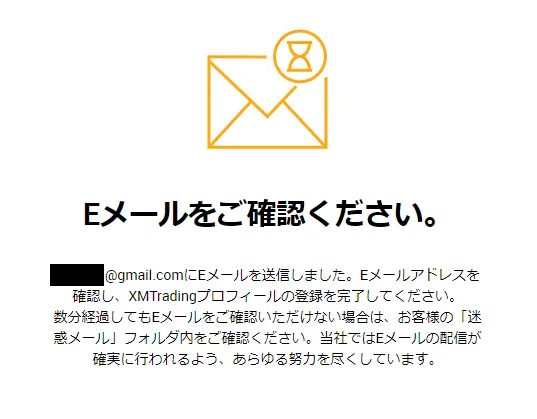
表示の通り、登録アドレス宛にXMからメールが届いているので、メール内の「Eメールを確認する」を押すとプロフィール登録が完了します。
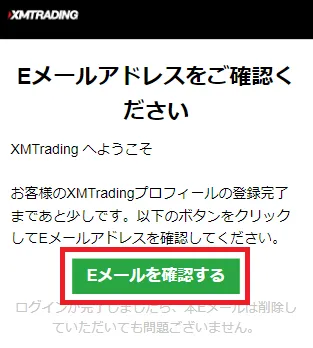
手順②:XMにログインして口座開設フォームを入力する
XMの口座開設フォームには以下の項目を入力します。
- 個人情報
- 住所
- 投資家情報
- 取引口座
- 口座パスワード
一つずつ詳しくみていきましょう。
プロフィール詳細・住所の入力
XMにログインすると、以下画像のようなデモ口座とリアル口座どちらかの口座開設を促す画面が表示されるので、「リアル口座を開設する」を選択します。
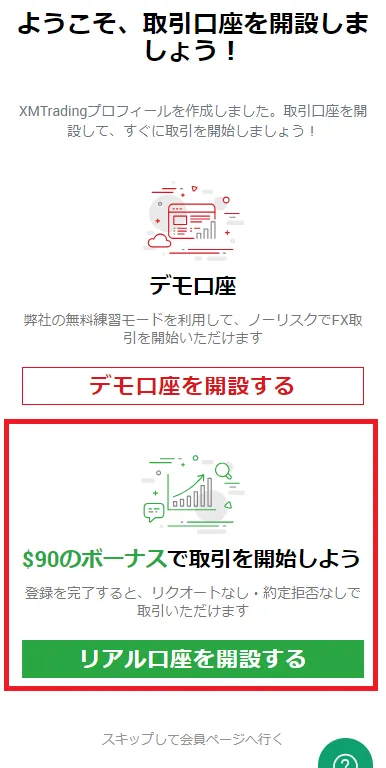
プロフィール詳細の入力
口座開設フォームが開いたら、画面の指示に従って名前や生年月日などプロフィールの詳細情報を入力・選択していきましょう。
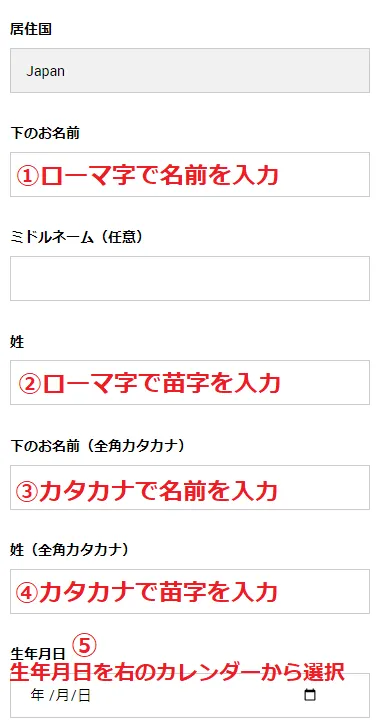
- 下のお名前:名前をローマ字で入力
- 姓:苗字をローマ字入力
- 下のお名前(全角カタカナ):カタカナで名前を入力
- 姓(全角カタカナ):カタカナで苗字を入力
- 生年月日:生年月日を右のカレンダーから選択
口座開設後に身分証明書(運転免許証、パスポートなど)の登録を行うため、ここでは必ず身分証明書に記載されているものと同じ内容を登録するようにしてください。
住所の入力
下にスクロールすると住所の入力フォームが出てくるので、身分証明書に記載の住所を英語(ローマ字)で入力していきます。
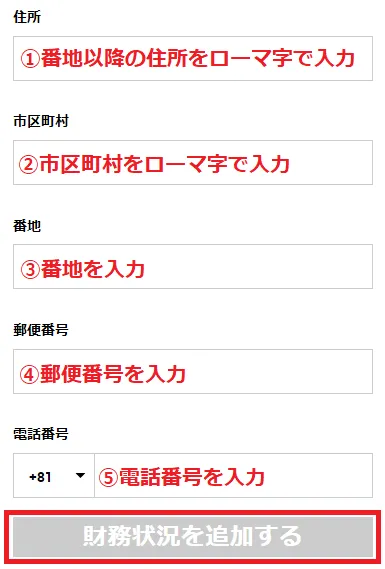
- 住所:番地以降の住所をローマ字で入力
- 市区町村:市区町村をローマ字入力
- 番地:番地を入力
- 郵便番号:郵便番号を入力
- 電話番号:電話番号を入力
英語表記による住所の書き方が分からない方は、「Judress」というサイトで、日本語の住所を英語に変換できます。
住所の入力が完了したら、一番下にある「財務状況を追加する」のボタンを押して次に進みます。
投資家情報の入力
次のページでは、投資額や年収・資産などの投資家プロフィールを登録していきます。
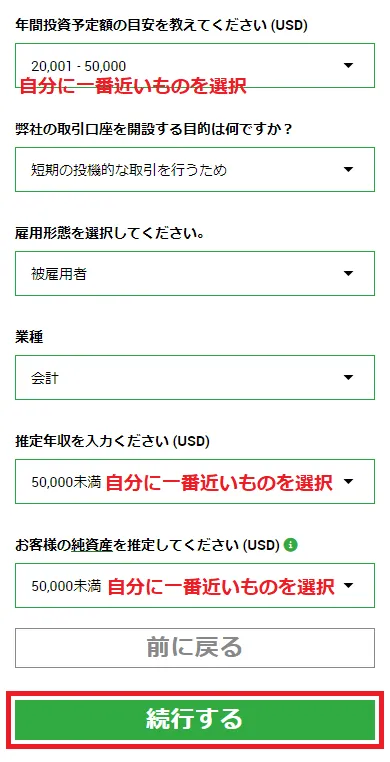
以下5つの項目について、プルダウンメニューからそれぞれ当てはまるもの・近いものを選んでください。
- 年間投資予定額の目安(USD)
- 口座開設する目的
- 雇用形態
- 業種(被雇用者の場合)
- 推定年収(USD)
- 推定純資産(USD)
すべての項目が埋まったら、「続行する」のボタンを押して次に進みます。
投資家情報の内容によって、口座開設が断られることはありますか?
投資家情報で選択した内容によって口座開設が拒否されることはありません。当てはまるもの・近いものを選べば大丈夫です。
取引口座の設定
開設するリアル口座のプラットフォームや口座タイプなど取引口座の詳細を設定する画面に移動するので、自分の希望する口座スペックを設定していきましょう。
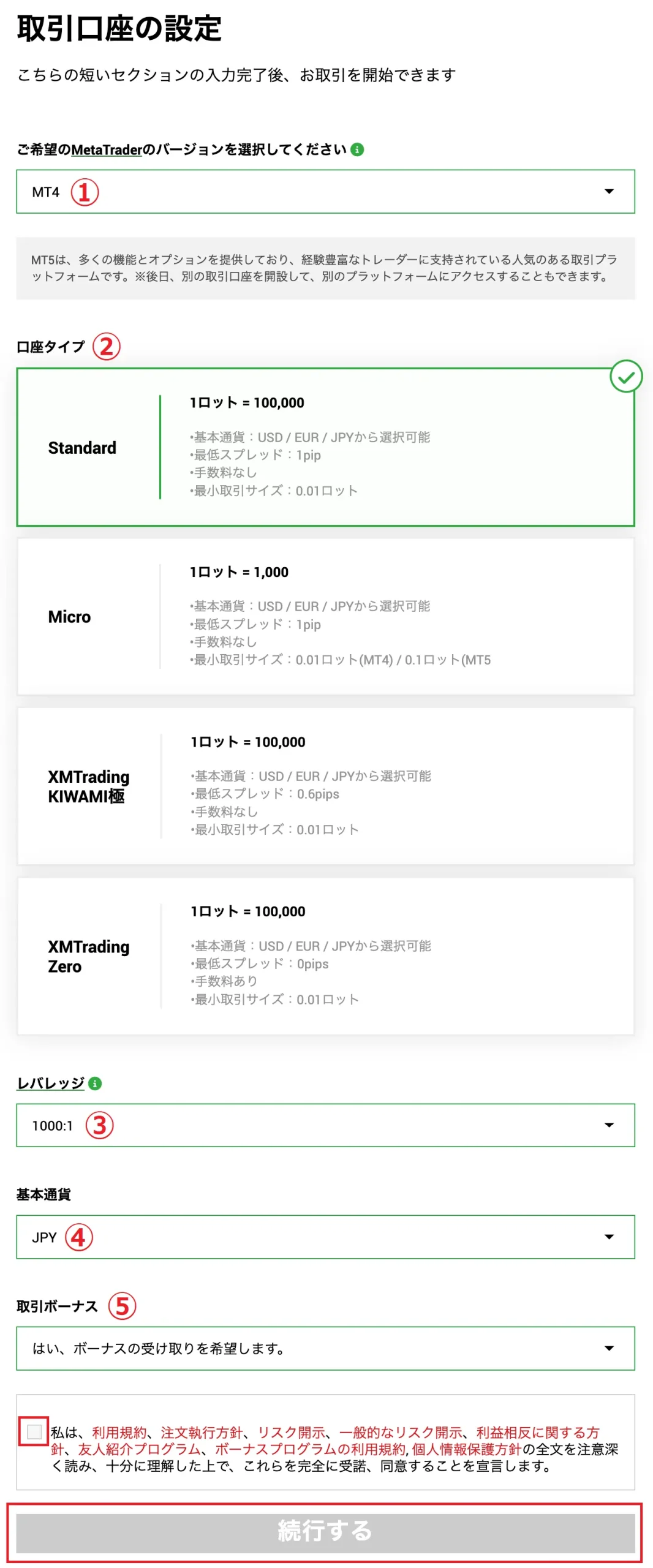
- MetaTraderのバージョン:MT4またはMT5どちらかの取引プラットフォームを選択
- 口座タイプ:ご希望の口座タイプを選択
- レバレッジ:開設する口座の最大レバレッジを選択
- 基本通貨:開設する口座の基本通貨を選択
- 取引ボーナス:ボーナスの受け取りを希望するかしないか選択
口座開設ボーナス・入金ボーナスの受け取りを希望する場合は、取引ボーナスは必ず受け取るを希望しましょう。
開設するリアル口座の詳細が選択できたら、「続行する」を押して次に進みます。
MT4とMT5はどちらを選ぶべき?
EAで自動売買をやりたい人にはMT4、それ以外の裁量トレーダーや海外FX初心者にはMT5がおすすめです。
| 項目 | MT4 | MT5 |
|---|---|---|
| 動作スピード | やや重い | 高速 |
| 時間足 | 9種類 | 21種類 |
| インジケーター数 | 豊富 | 少ない |
| EAの種類 | 豊富 | 少ない |
高性能なのはMT5ですが、カスタムインジケーターやEAの数ではMT4が優勢です。
裁量トレードメインであれば、MT5を選択しておきましょう。
口座タイプはどれがおすすめ?
口座タイプ選びで迷ったら、ひとまずスタンダード口座を選択しておけばOKです。
スタンダード口座を選べば最大1000倍のハイレバレッジ取引が可能となり、口座開設ボーナスも受け取れます!
XMTradingの口座タイプ
- マイクロ口座:低額投資用口座
- スタンダード口座:基本的な口座
- ZERO口座:低スプレッド口座
- KIWAMI極口座:XMの中で最も取引コストの安い口座
基本通貨やレバレッジはどれを選ぶのがいい?
「基本通貨はどれがいいの?」「最適なレバレッジが分からない」など、取引口座詳細の設定で悩んだら、以下の選択がおすすめです。
- 基本通貨・・・「JPY(日本円)」を選択
- レバレッジ・・・「1:1000」(レバレッジ1000倍)を選択
- 取引ボーナス・・・「ボーナスを受け取る」を選択
最大レバレッジは、特にこだわりが無ければ「1:1000」を選んでください。
ちなみに、XMのレバレッジは後から変更も可能です。
口座パスワードを設定する
口座の設定が終わったら、次の画面ではパスワードを設定していきます。
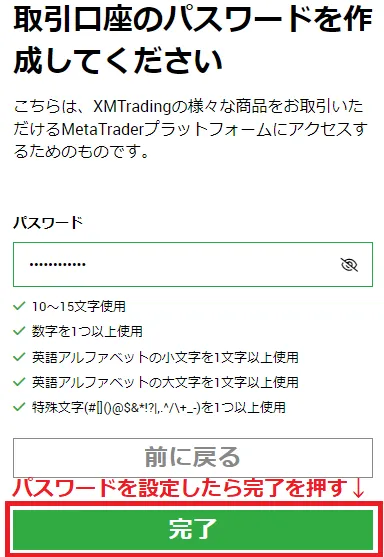
以下の条件を満たして、パスワードを設定してください。
- 10~15文字使用
- 数字を1つ以上使用
- 英語アルファベットの小文字を1文字以上使用
- 英語アルファベットの大文字を1文字以上使用
- 特殊文字(#[]()@$&*!?|,.^/\+_-)を1つ以上使用
パスワードの設定が終わったら、緑色の「完了」を押します。
口座開設が完了し、口座番号と取引プラットフォーム、取引サーバーが書かれた画面が表示されます。
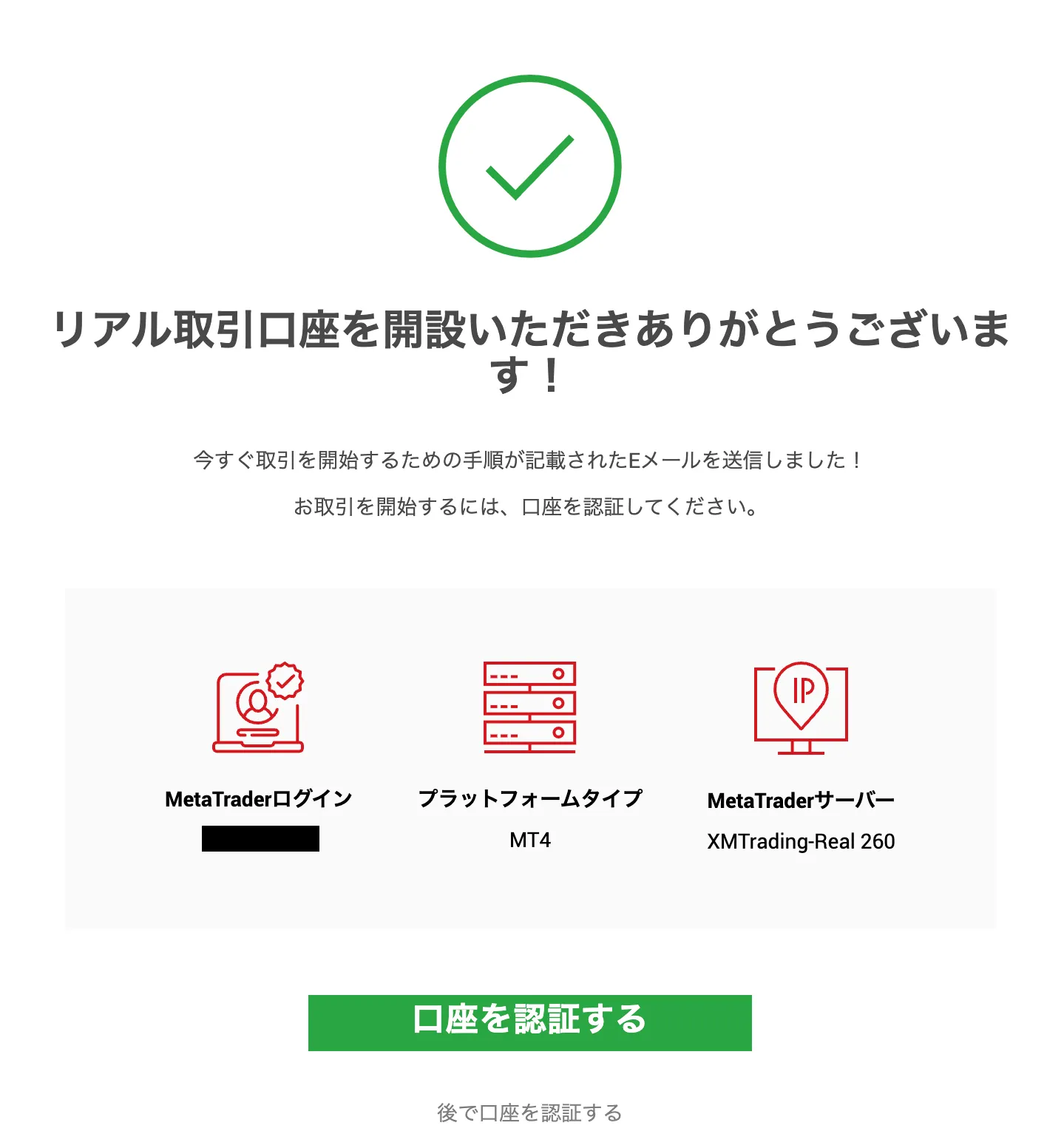
登録しているアドレスにもログイン情報が届いているので、こちらもあわせて確認しておいてください。
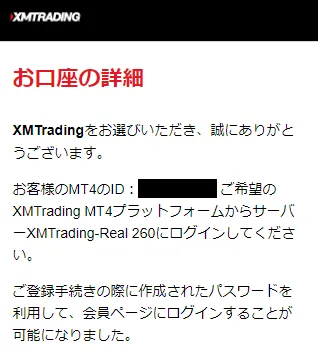
手順③:必要書類を提出して口座を有効化する(ボーナス獲得)
XMで口座開設が完了したら、続いて口座有効化を行います。
新規口座開設ボーナスを受け取るためには、この口座有効化作業が必須なので、すぐに完了させてしまいましょう!
ログイン・口座認証ボタンをクリック(タップ)する
公式サイトにログインする
まずはXM公式サイトのログインフォームにアクセスし、メールアドレス・パスワードを入力してXMにログインしましょう。
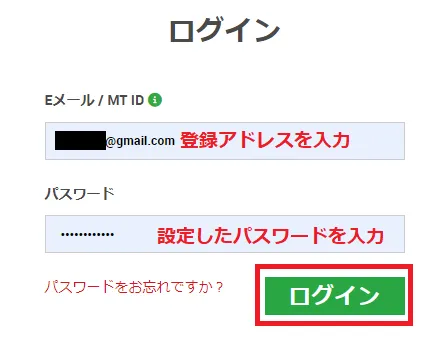
会員ページにログインできない状況に困っている方は、XMの公式サイトから問い合わせましょう。
口座認証ボタンをクリック(タップ)する
ログインするとマイページの下のほうに「取引ボーナス – ¥13000を獲得しよう」と書かれたバナーが出てくるので、この中にある「こちらより口座を認証する」を押します。
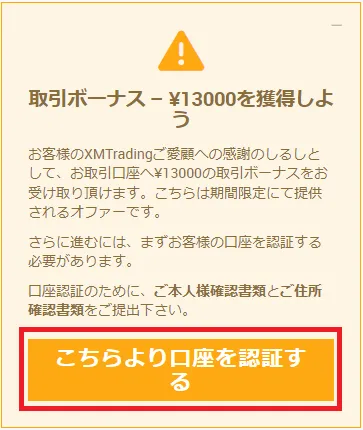
追加情報送信画面での操作
2の作業後は、以下画像のように「追加情報」としてマイナンバーの提出を促す画面が表示されます。
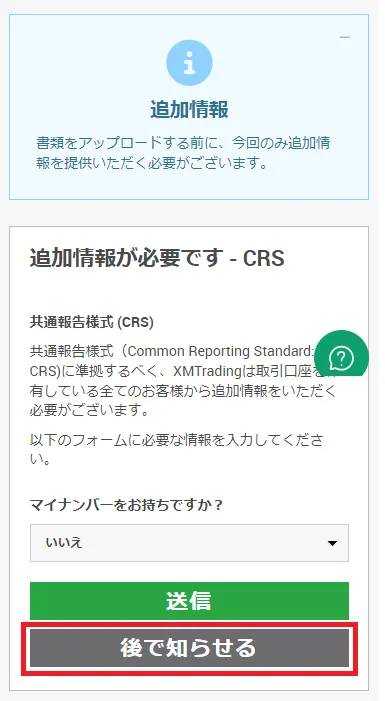
XMではマイナンバー提出が義務ではないため、このタイミングでマイナンバーを提出する必要はありません。
提出しないままでも特に問題なく、ボーナスの受け取りもできます。
ここでは、「後で知らせる」を押して次の画面に進んでください。
身分証明書・住所確認書をアップロードする
画面の指示に従い、身分証明書1種類+住所確認書1種類をそれぞれアップロードします。
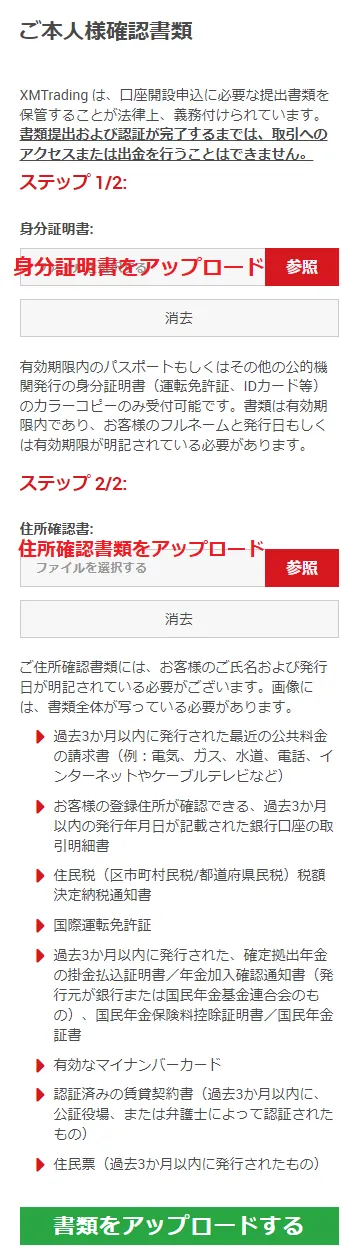
身分証明書・住所確認書として利用できる書類はそれぞれ以下の通りです。
- 運転免許証
- マイナンバーカード
- パスポート
- 外国人登録証・在留カード
- 特別永住者証明書
- 障害者手帳
- 健康保険証
- 住民票(写しも可)
- 印鑑登録証明書
- 公共料金請求書
- 固定電話・携帯電話料金請求書
- クレジットカード・銀行利用明細書
- 納税通知書
書類アップロード後、XMによる審査が行われます。
平日に書類のアップロードを完了すれば、24時間以内にXMからの審査が完了し、口座開設ボーナスが口座に反映されるでしょう。
(※土日に提出した場合、審査完了に24時間以上かかる可能性があります)
手順④:MT4/MT5をダウンロードして取引を開始する
XMの口座開設と口座有効化を完了し、無事口座開設ボーナスを受け取ったら、MT4/MT5をダウンロードして取引を開始しましょう。
XMでFX取引をスタートするためには、口座開設フォームの入力時に選択した取引プラットフォーム(MT4/MT5)をダウンロードして、MT4/MT5から口座にログインする必要があります。
MT4/MT5へログインできたら、口座開設の手順はすべて完了となります。
あとは入金するか口座開設ボーナスを使ってFX取引をスタートしましょう!
ちなみに、XMではソフト版MT4/MT5の他に、MT4/MT5ウェブトレーダーやXMアプリでもFX取引が可能です。
「持っているPCのスペックが悪い」「出先でFX取引がしたい」という方は、MT4/MT5ウェブトレーダーやXM専用スマホアプリの利用も検討してみましょう。
XMの口座開設に関する注意点
ここではXMTradingでの口座開設・口座有効化時の注意点をまとめています。
以下で解説する注意点を事前に把握しておくことで、悩むことなくスムーズに口座開設を行えるので、ぜひ7つの注意点をチェックしておいてください!
口座開設時のマイナンバー提出は必須ではない
XMで口座開設を行い、口座有効化のために必要書類を提出するタイミングで「マイナンバー提出」を求められます。
ただ、XMでは口座開設時にマイナンバーを提出する義務はありません。
そのため、すぐにマイナンバーを用意できないなどの事情がある場合、マイナンバー提出を後回しにしても全く問題無いので安心してください。
推定年収・純資産・組織名はどれを選んでも問題ない
XMの口座開設フォームに「推定年収」や「総資産額」を選択する箇所があります。
「推定年収や総資産額が少ないと、口座開設できないのでは?」と不安に感じる方がいるかもしれませんが、そんなことは一切ありません。
推定年収や総資産額でどの数字を選択しても、口座開設の条件さえ満たしていれば問題なく口座は作れます!
また、最初のプロフィール登録の際に「組織名」を選ぶ箇所がありますが、どちらを(Tradexfin Limited / Fintrade Limited)選択しても特に何かが変わることはありません。
スマホで口座を開設する場合「ウェブ」を選ぶと時間短縮
スマホを使ってXMの口座を開設しようとする方への注意点をご説明します。
スマホからXMの公式サイトにアクセスして口座開設する場合、「XMTradingアプリを使う」か「ウェブで続ける」のどちらかを選択する必要があります。
どちらで口座開設すればいいのか悩む方は「ウェブで続ける」を選択してください。
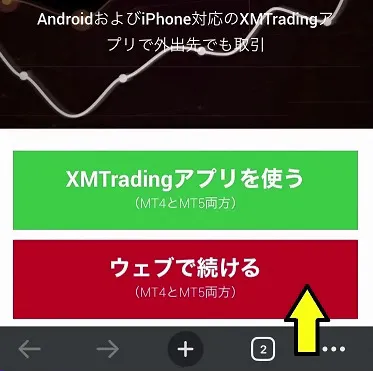
「XMTradingアプリを使う」を選択した場合、XMアプリのインストールが開始するため、スマホでの口座開設作業に時間がかかります。
XMアプリは口座開設後にインストールすることもできるため、先にウェブ上で口座開設作業を進めることをおすすめします。
登録できるメールアドレスは1人1つまで
XMTradingの登録に使用できるメールアドレスは、1人(1アカウント)につき1つまでです。
ひとりで別のメールアドレスを使い、複数アカウントを作成することはXMの利用規約で禁止されているためご注意ください。
XMの登録に使用するメールアドレスを変更したい場合は、XMの公式カスタマーサポート宛に変更したい旨を連絡しましょう。
口座タイプ・プラットフォーム・基本通貨は後から変更できない
開設した口座の口座タイプ・プラットフォーム・基本通貨は後から変更できません。
もし別の口座タイプ・プラットフォーム・基本通貨に変更したい場合は、XMのマイページから追加口座を開設しましょう。
XMでは1アカウントにつき合計8つまで追加口座を開設可能です。
登録する住所と住所確認書類の住所は必ず同じにする
XMTradingに登録する住所情報は、有効化の際に提出する住所確認書類と同じものを登録するようにしてください。
誤って別の住所を登録してしまうと、本人確認の審査に時間がかかってしまう可能性があります。
余計な手間がかからないよう、住所の入力時は書類を見ながら間違いのないように同じ住所を登録しましょう。
口座を有効化しないと入出金・取引は行えない
XMTradingでは、本人確認書類を提出して口座を有効化しないと入金・出金・取引が行えません。
そのため、口座開設の際はあらかじめ本人確認書類を手元に用意しておき、口座の有効化まであわせて行ってしまうのがおすすめです。
また、口座開設ボーナスも口座を有効化しないと受け取れません。
ボーナス目的でXMを利用しようと考えている方は、有効化が必須となっているようです。
XMで口座開設できない原因と対処法

上記で解説した手順通りに行ったにもかかわらず口座開設ができない場合、以下の原因が考えられます。
提出した身分証明書類・住所確認書類に不備がある
口座を有効化する際に提出した身分証明書類や住所確認書類に不備があり、口座開設できない可能性があります。
書類を提出する際は、特に以下の点に注意しましょう。
- 受付可能なファイル形式(GIF・JPG・PNG・PDF)で画像を提出する
- アップロード可能なファイルの最大サイズ(5MB)以下の画像を提出する
- 有効期限内の書類を提出する
一度自分がアップロードした画像をチェックして、不備が無いか確認してみましょう。
過去に別のメールアドレスで登録したことがある
XMでは、複数のメールアドレスで口座を開設できないので注意です。
2回目以降の口座開設を希望する方は、そちらのメールアドレスで追加口座を開設する必要があります。
新しいメールアドレスを使って口座開設する場合、XMのサポートデスクへ問い合わせしてみましょう。
入力したメールアドレスが間違っている
口座開設フォームの入力時に誤ったメールアドレスを入力したことが原因で、口座開設完了メールを受け取れていない可能性があります。
メールアドレスを間違って入力した場合、もう一度最初から口座開設作業をやり直しましょう。
追加口座を8口座所有している
XMでは合計8個まで追加口座・複数口座を所有することができます。
言い換えると、すでに8個の口座を所有している人は、追加の口座開設ができないという注意点があります。
すでに8口座所有していて別の口座を開設したい人は、過去に開設した口座を削除してから、新しく追加口座を開設してください。
【体験談】XMで口座開設してみた
ここからは、生の情報を取得するべくエモーショナルリンク合同会社が実際にXMの口座開設作業をしてみた結果と感想をお伝えいたします。
この章でご紹介する情報は以下の通り。
以下でそれぞれ見ていきましょう。
口座開設作業の流れとかかった時間
今回行った口座開設作業の流れを一覧にしておきましょう。
- 本人確認書類の準備:30分
- XMの口座開設ページで新規登録:2分
- 本人確認作業:11分
⇒作業前の準備~口座開設完了までにかかった時間:計43分
本人確認書類の準備(住民表のコピー作成)に最も時間がかかりましたが、水道料金や電気料金の請求書などを事前にお持ちの方はこのステップを省くことが可能です。
書類提出に時間がかかったので、以下のように口座開設作業前に必要な書類をそろえておくとスムーズに登録できるでしょう。
ちなみに今回は本人確認書類として「運転免許証」と「住民票のコピー」を提出しましたが、難なく審査を通ることができました。
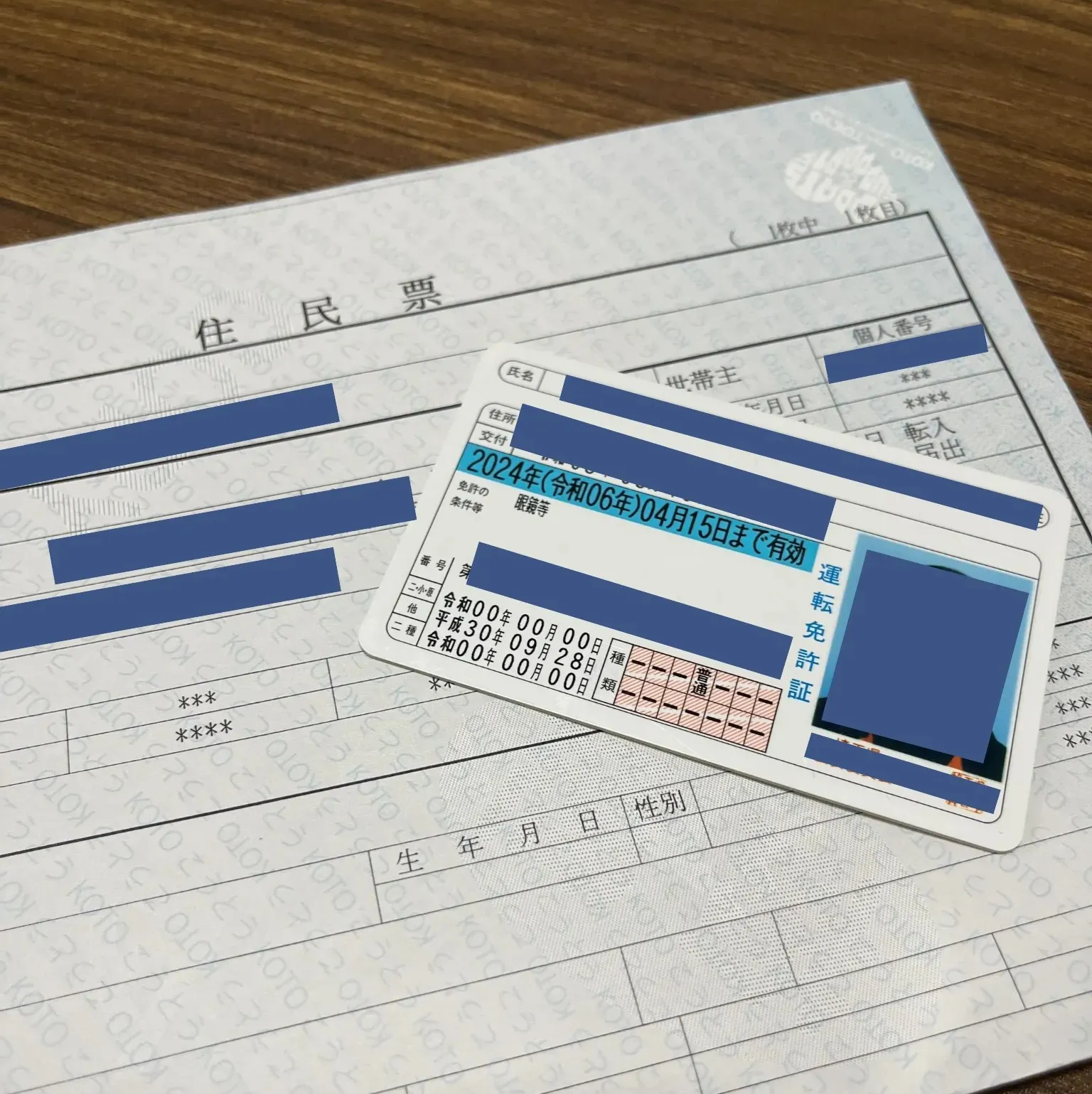
住民票の写しは比較的入手しやすい書類なので、本人確認書類の準備に手こずっている方にはおすすめです。
口座開設ボーナスを貰うまでにかかった時間
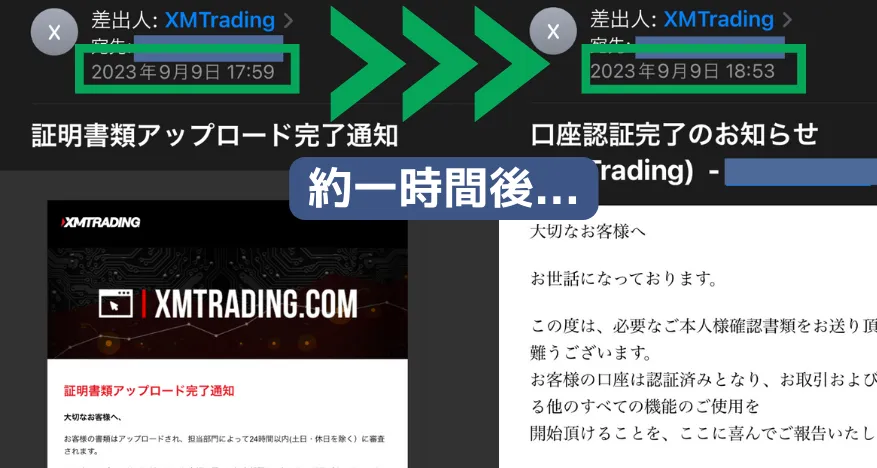
上記の通り、口座開設後、新規口座開設ボーナスを受け取るまでにかかった時間は約1時間でした。
エモーショナルリンク合同会社の別のメンバーにも新規登録してもらいましたが、結果的にXMの口座開設ボーナスが受け取れたのは約4時間半後。
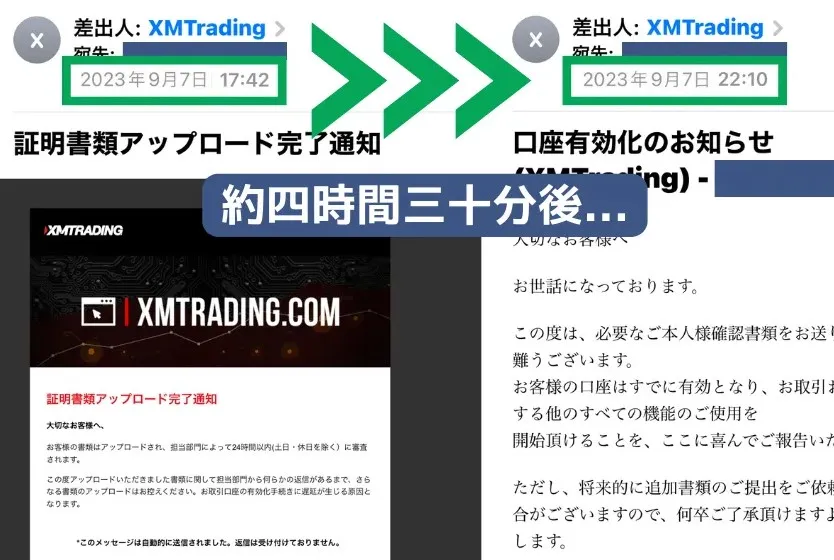
口座開設ボーナスを受け取るまでにかかる時間、つまり本人確認完了までに必要な時間は、1時間~数時間程度とみてよさそうですね。
XMなら、遅くとも新規登録したその日中、もしくは翌日にはボーナスを使いトレードができそうです!
よくある質問|XMの口座開設方法について
ここからは、XMの口座開設方法に関するよくある質問を紹介していきます。
おすすめの口座タイプは?
「どの口座タイプを選べばいいか分からない」「FX初心者だから重要視すべきポイントが分からない」という方がXMで口座開設する場合、とりあえずスタンダード口座を選んでおけば間違いありません。
スタンダード口座は最もオーソドックスな口座タイプで、口座開設ボーナス・入金ボーナス・ポイントプログラムのすべてが適用されます。
最大レバレッジ1000倍なので、豪華な口座開設ボーナス×ハイレバレッジで資金効率よくFXトレードしたい方にもおすすめです。
口座タイプ4種類の違いは?
XMの口座タイプは、マイクロ口座・スタンダード口座・ゼロ口座・KIWAMI極口座の4種類あります。
各口座タイプの特徴・違いは以下です。
- マイクロ口座:低額投資用口座
- スタンダード口座:基本的な口座
- ZERO口座:低スプレッド口座
- KIWAMI極口座:XMの中で最も取引コストの安い口座
XMには口座開設ボーナスキャンペーンはある?
XMは口座開設ボーナスキャンペーンを常時開催しています。
現在、XMで新規口座開設すると13,000円のボーナスを獲得できるキャンペーンを実施中です。
また、XMは口座開設ボーナスだけでなく、入金ボーナスやキャッシュバックのキャンペーンもありますよ。
- 新規口座開設ボーナス:13,000円
- 入金ボーナス:100%
- ロイヤリティプログラム
- 友達紹介
- おみくじプロモ【期間限定:1/2~1/31】
– 口座残高300ドル以上&往復3ロット以上で
XMTrading(エックスエム)の口座開設にかかる時間はどのくらい?
XMの口座開設にかかる時間は約5分です。
口座開設フォームの入力に3分、本人確認書類の提出に2分ほどあればXMのリアル口座は開設可能です。
できるだけスムーズに口座開設を完了させるために、事前に提出が必要な書類を用意しておきましょう。
XMの口座開設で必要なものは何ですか?
XMのリアル口座を開設するためには、以下の書類を用意する必要があります。
- 運転免許証
- マイナンバーカード
- パスポート
- 外国人登録証・在留カード
- 特別永住者証明書
- 障害者手帳
- 健康保険証
- 住民票(写しも可)
- 印鑑登録証明書
- 公共料金請求書
- 固定電話・携帯電話料金請求書
- クレジットカード・銀行利用明細書
- 納税通知書
身分証明書と住所確認書をそれぞれ1種類ずつ用意しておくことで、スムーズに口座開設を進めることが可能です。
XMに友達紹介キャンペーンはありますか?
はい、あります。
XM友人紹介キャンペーンでは、XMTradingに友人を招待することで報酬として最大130ドルのボーナス(現金)を受け取ることができます。
XMへの紹介人数が増えるほど一人当たりの単価が上がる仕組みで、紹介人数の上限はありません。
追加口座(複数口座)の開設方法は?
XMの追加口座(複数口座)は、会員ページの「追加口座を開設する」で作ることができます。
XMの住所確認書類はスクショでも大丈夫ですか?
スクリーンショットでの書類提出はNGの可能性があります。
提出する書類の発行日・名前・現住所が確認できる状態の写真をアップロードするようにしてください。
XMのデモ口座の開設方法は?
XMでデモ口座を開設する手順は、追加口座を開設する手順をほとんど同じです。
デモ口座の場合、口座の有効化作業が必要ないため、身分証明書などの書類を提出する必要がありません。
XMはスマホでも口座開設できる?
スマホでXMの公式サイトにアクセスすれば、パソコンと同じ方法・手順でXMの口座開設が可能です。
提出する書類なども、スマホとパソコンで変わることはありません。
スマホで公式サイトにアクセスすると、「XMTradingアプリを使う」か「ウェブで続ける」のどちらかを選択する必要があります。
「XMTrading」を選択すると、スマホ内にXMアプリが無い場合は口座開設より先にアプリのインストールが求められます。
アプリをインストールする時間が面倒くさいという方は、「ウェブで続ける」を選択すると、スマホでもスムーズに口座開設を行えるのでおすすめです。
XMの口座開設時に選択する「組織名」とは?
組織名はどちらを選んでも問題ありません。
特別な理由がなければ、最初に選択されている組織名「Tradexfin Limited -FSA SD010によって規制」を選択しておくといいでしょう。
XMで口座凍結されても再び口座開設は可能?
XMの口座凍結は解除することができません。
一度口座が凍結してしまったら、新規口座開設を再度行う必要があります。
ちなみに、XMで口座凍結になる原因は主に以下の2種類です。
- 90日間放置した休眠口座をさらに90日間放置する
- 規約違反をする
XMの口座開設時にメールが来ない原因と対処法は?
XMの口座開設時にメールが来ない場合、XMからのメールが自動的に迷惑メールボックスに振り分けられている可能性があります。
XMからの口座開設メールが届かないときは、まず迷惑メールボックスに送信されていないかチェックしてみてください。
XMTrading(エックスエム)はどこの国の会社ですか?
XMTrading(エックスエム)はセーシェル共和国とモーリシャス共和国の2か国に本社を置く海外FX業者です。
ちなみに、日本在住者向けにサービスを展開するXMTradingは、グローバルブランドとなるXMブランドの1社であり、XMブランドの親会社である「Trading Point Holdings Ltd」はキプロス共和国に本社があります。
XMTrading(エックスエム)は金融ライセンスを保有していますか?
XMTradingはセーシェル諸島で金融ライセンスを取得しています。
また、XMはグループ全体で合計4つの金融ライセンスを保有しており、キプロス証券取引委員会やイギリス金融行動監視機構などの「取得が難しい」と言われている金融ライセンスも取得済みです。
XMで法人口座は開設できますか?
XMで法人口座は開設できません。
法人口座を作成したい方は、ExnessやAXIROYなど法人口座に対応している業者を利用しましょう。
海外FX業者XMの口座開設方法・手順まとめ
今回は、海外FX業者として人気の高いXMTrading(エックスエムトレーディング)でリアル口座を開設する方法・手順とXMで口座開設する際の注意点や口座開設できないときの対処法などを紹介してきました。
口座開設の方法・やり方・流れをもう一度まとめると以下の通りです。
- XMTradingプロフィールの登録
- 口座開設フォームを入力する
- 必要書類を提出して口座を有効化する
- MT4/MT5をダウンロードして取引開始
XMは多くの海外FXトレーダーが利用する大変人気の高いブローカーです。
事前に必要なことなどをチェックしておけば、5分ほどの短時間で口座開設が完了します!
また、現在XMでは新規口座開設をした人を対象に「13,000円」の口座開設ボーナスを実施中です。
今だけの期間限定キャンペーンなので、この機会をお見逃しなく!




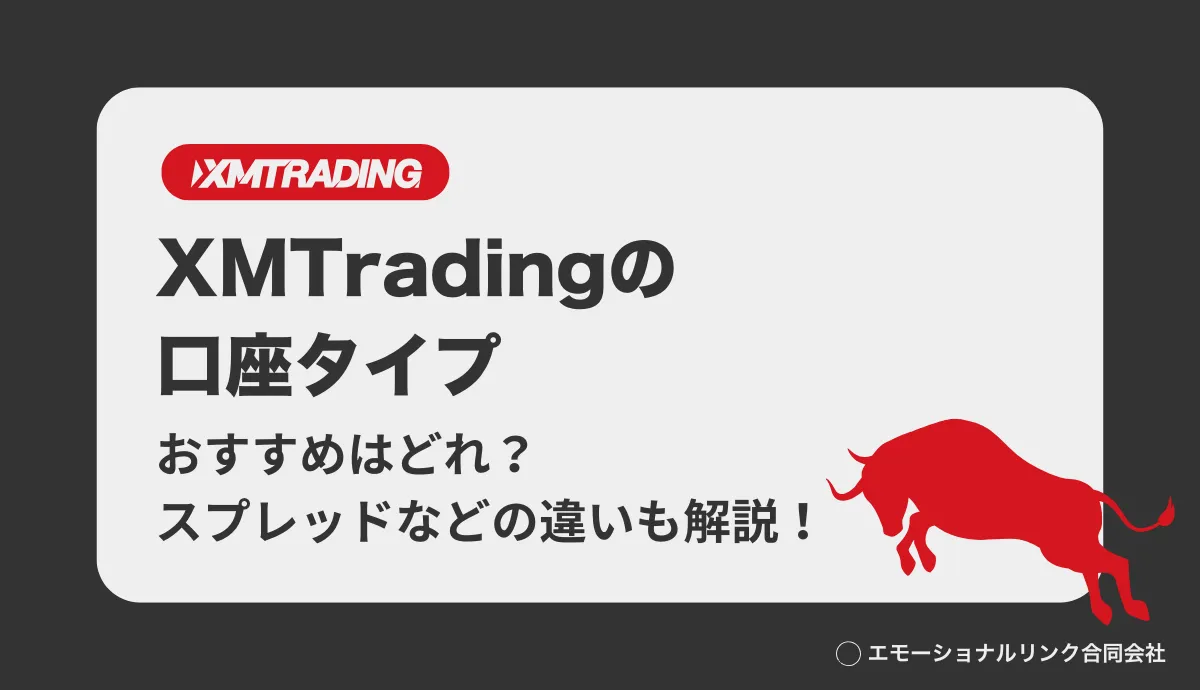
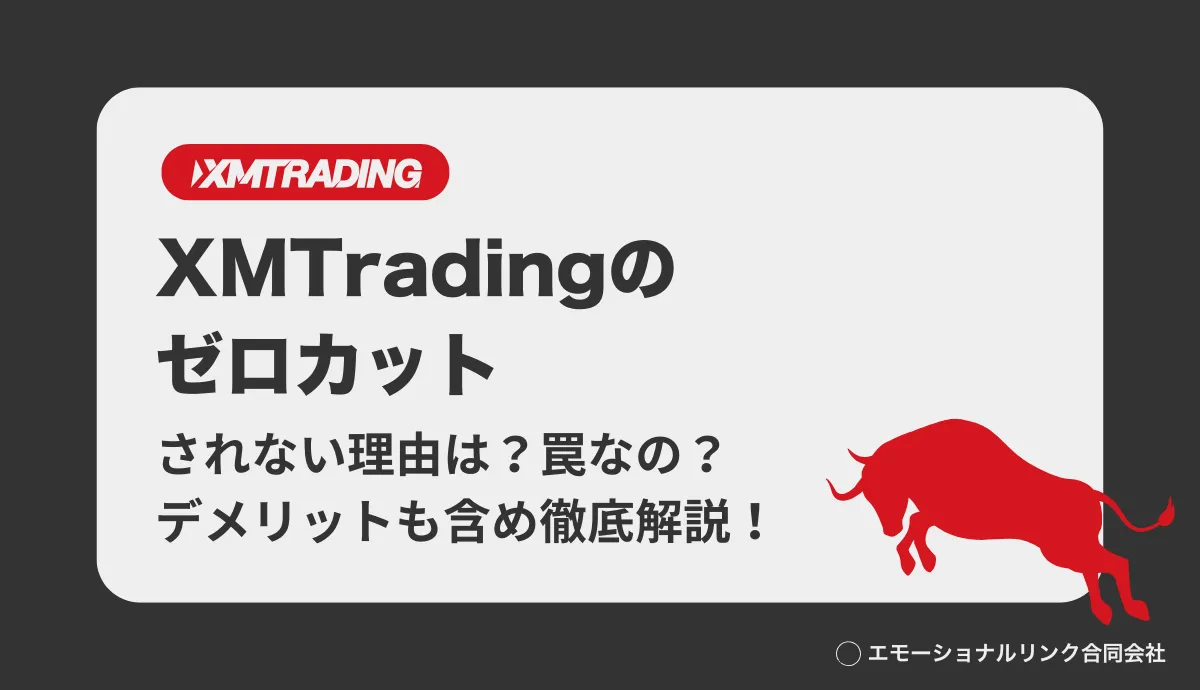
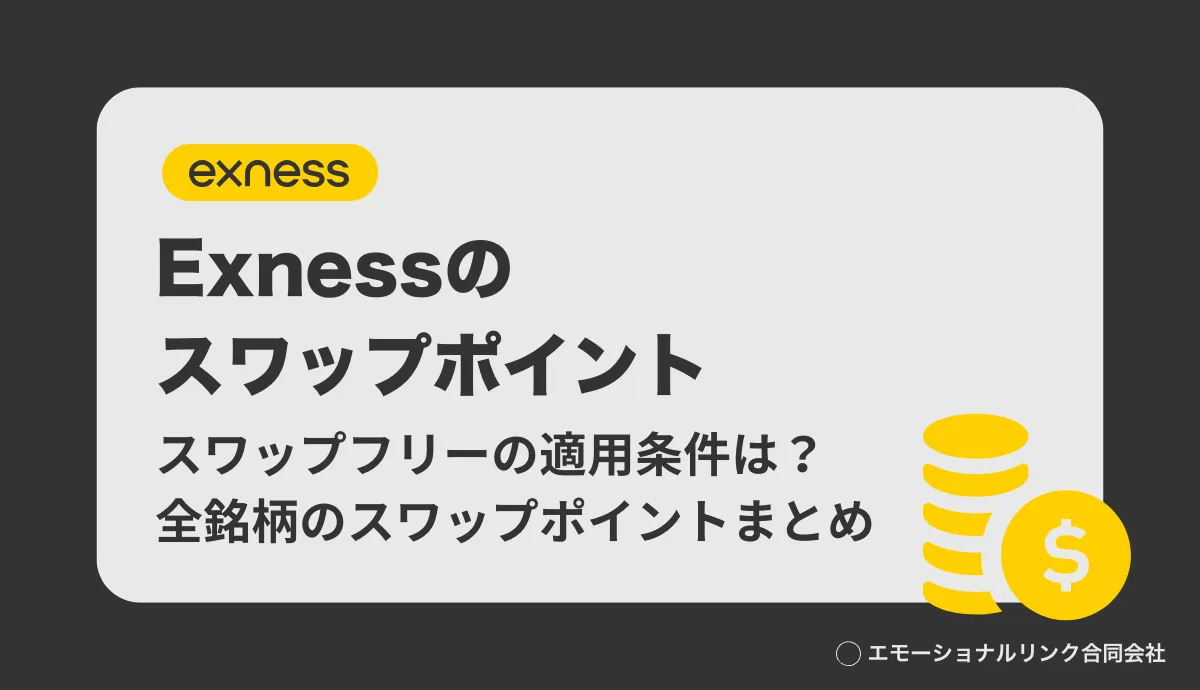


コメント